如何使用Excel函数处理考勤时间
在Excel中,为计算考勤数据,我们会运用函数工具。以下是操作考勤时间的Excel函数步骤详解(所有版本的Excel处理流程相同)。
1、 打开Excel软件。
2、 选择【打卡日期】单元格。
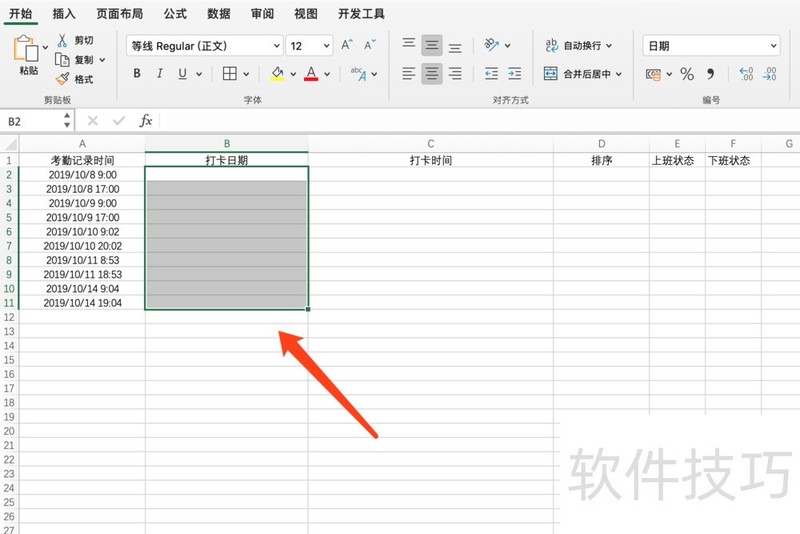
3、 点击鼠标右键选择【设置单元格格式】功能。
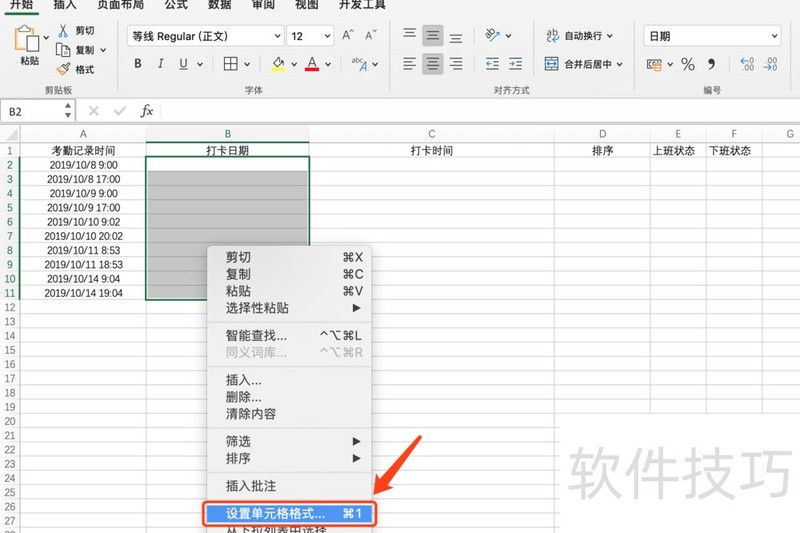
4、 将单元格设置为【日期】与对应的日期样式,并点击【确定】按扭。
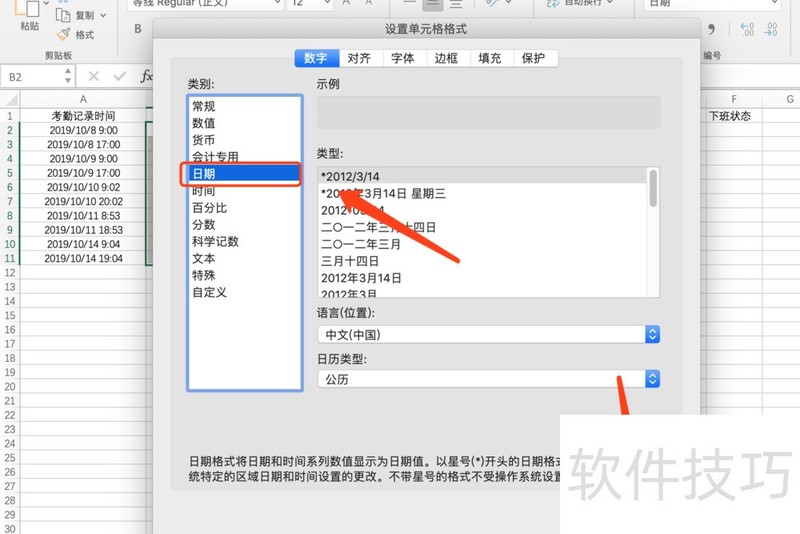
5、 在空白单元格中输入【=DATE(YEAR(A2),MONTH(A2),DAY(A2))】并按下shift+ctrl+enter键,抽取出考勤日期数据,并下拉填充单元格。6选择【打卡时间】单元格。
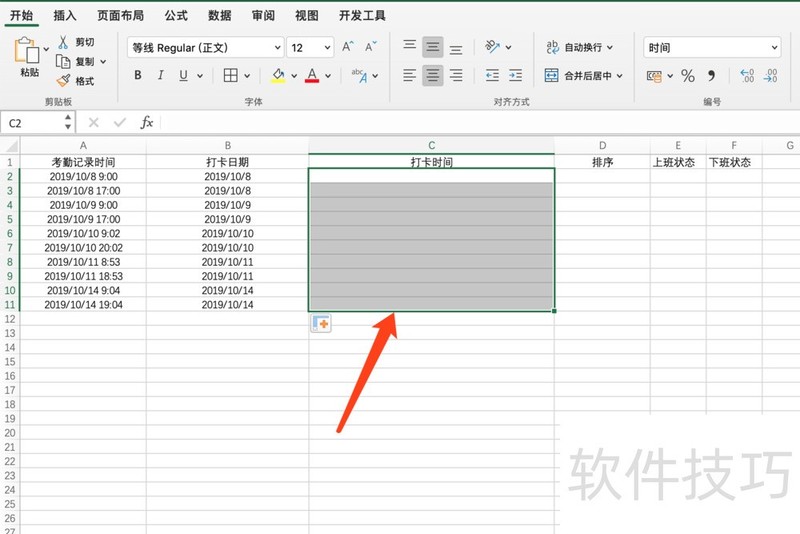
7、 点击鼠标右键选择【设置单元格格式】功能。
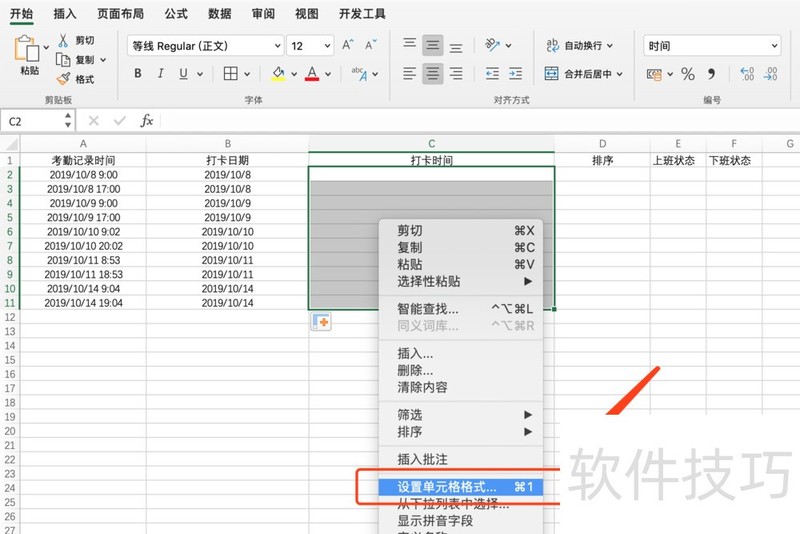
8、 将单元格设置为【时间】与对应的时间样式,并点击【确定】按扭。
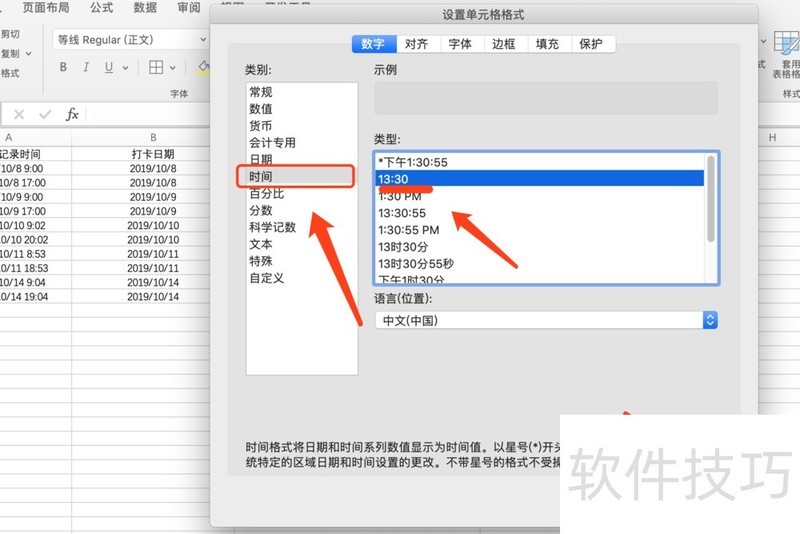
9、 在空白单元格中输入【=TIME(HOUR(A2),MINUTE(A2),SECOND(A2))】并按下shift+ctrl+enter键,抽取出考勤时间数据,并下拉填充单元格。10在【排序】列输入【1、2】数据,用于区分【早上或者下午打卡时间】。
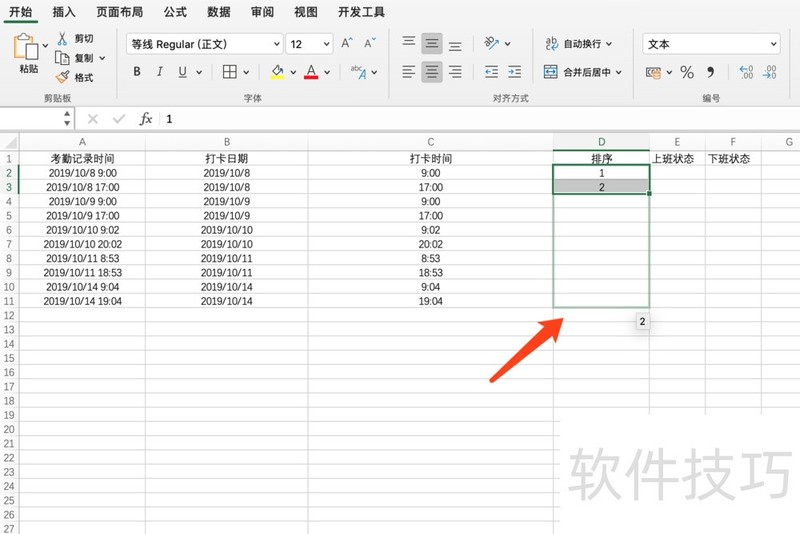
11、 选中【1、2】单元格并按住【alt】键下拉填充单元格。
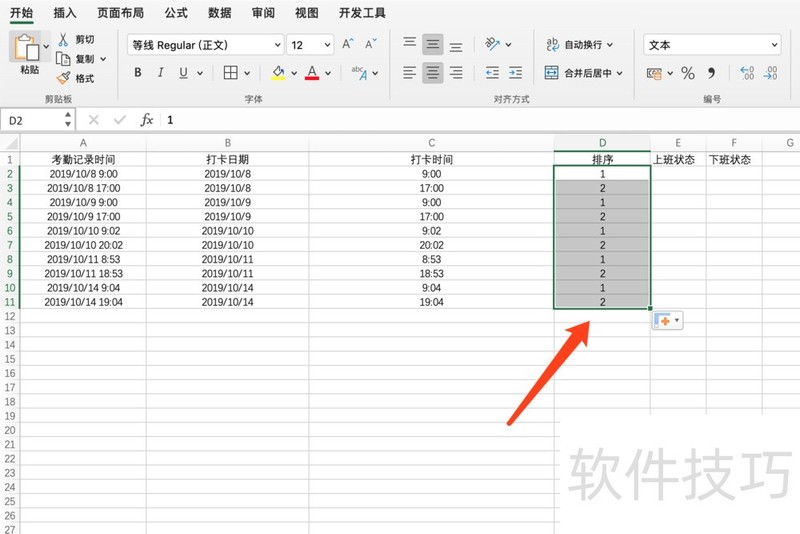
12、 在【上班状态】空白单元格中输入【=IF(C2="","未打卡",IF(D2="1",IF(C2<TIME(9,0,0),"","迟到"),IF(C2<TIME(18,0,0),"早退","")))】并按下shift+ctrl+enter键,生成【未打卡、迟到、早退】数据。
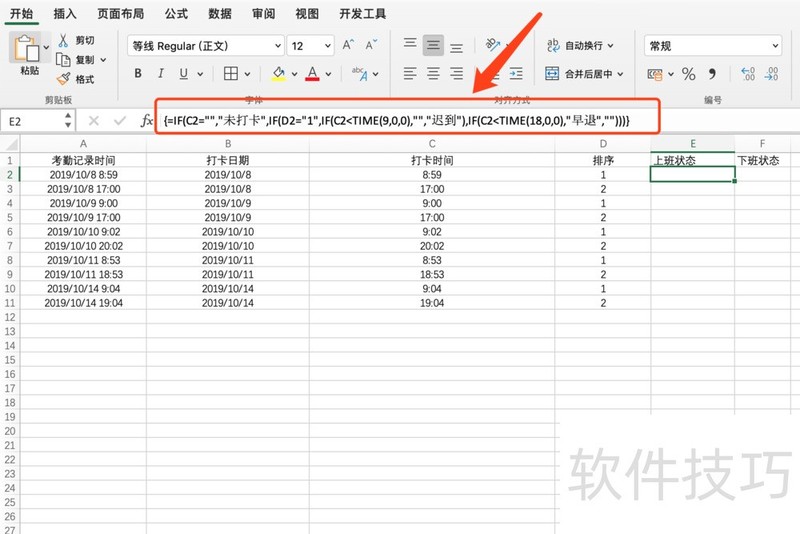
文章标题:如何使用Excel函数处理考勤时间
文章链接://www.hpwebtech.com/jiqiao/169574.html
为给用户提供更多有价值信息,ZOL下载站整理发布,如果有侵权请联系删除,转载请保留出处。
相关软件推荐
其他类似技巧
- 2024-07-02 12:12:02Excel如何把一列里重复项(相同的数据)提取一个
- 2024-07-02 12:07:02在excel的公式中输入带双引号的文本的方法
- 2024-07-02 12:06:02怎样在Excel表格插入特殊符号
- 2024-07-02 12:05:01Excel中isnumber函数的使用方法
- 2024-07-02 12:02:01Excel打印每页都有表头
- 2024-07-02 12:01:01Excel填充筛选后的单元格
- 2024-07-02 12:00:02excel中如何利用if函数判断非空值
- 2024-07-02 11:57:02Excel如何在数字内容上添加横线--删除线的添加
- 2024-07-02 11:54:02Word、Excel、PPT文件关闭了没保存怎么恢复
- 2024-07-02 11:53:02excel怎么输入0
Microsoft Office Excel2007软件简介
excel2007是2007版的Microsoft Office中的重要模块组件,Excel2007可以在电脑上编写电子表格,是最好用的办公软件,可以满足用户对表格的自定义编辑,还具有强大的图形功能,功能全面。zol提供excel2007官方版下载。excel2007具有强大插件平台支持,免费提供海量在线存储空间及wps文字文档模板,支持阅读和输出PDF文件,全... 详细介绍»









